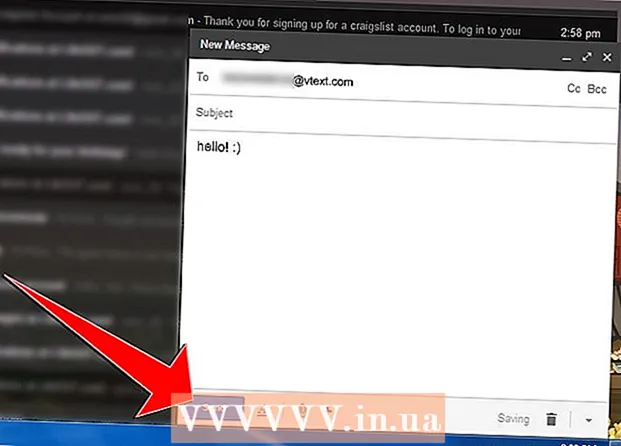Autor:
John Pratt
Data De Criação:
18 Fevereiro 2021
Data De Atualização:
1 Julho 2024

Contente
- Dar um passo
- Método 1 de 3: iOS 8
- Método 2 de 3: iOS 7
- Método 3 de 3: iOS 6 e anterior
- Pontas
- Avisos
Os aplicativos padrão em seu iPhone, como Calendário, Notas e Mail, bem como programas de terceiros que são compatíveis com os recursos de acessibilidade da Apple, podem potencialmente lidar com fontes maiores do que o normal. Obviamente, isso é útil para pessoas com deficiência visual.
Dar um passo
Método 1 de 3: iOS 8
 Toque no ícone Configurações na sua página inicial.
Toque no ícone Configurações na sua página inicial. Vá para Geral -> Acessibilidade.
Vá para Geral -> Acessibilidade. Toque em Texto maior.
Toque em Texto maior. Arraste o controle deslizante até o tamanho de fonte desejado. Se você quiser mais opções, ative Tamanhos maiores de acessibilidade.
Arraste o controle deslizante até o tamanho de fonte desejado. Se você quiser mais opções, ative Tamanhos maiores de acessibilidade.
Método 2 de 3: iOS 7
 Toque no ícone Configurações na sua página inicial.
Toque no ícone Configurações na sua página inicial. Toque em "Geral".
Toque em "Geral". Toque em "Tamanho do texto".
Toque em "Tamanho do texto". Olhe no meio da tela, onde você encontrará um controle deslizante para escolher manualmente o tamanho da fonte desejado. Arraste a ponta da direita para a esquerda até que o texto de amostra acima da barra de rolagem tenha o tamanho correto.
Olhe no meio da tela, onde você encontrará um controle deslizante para escolher manualmente o tamanho da fonte desejado. Arraste a ponta da direita para a esquerda até que o texto de amostra acima da barra de rolagem tenha o tamanho correto.
Método 3 de 3: iOS 6 e anterior
 Toque no ícone Ajustes na tela inicial do iPhone para iniciar o aplicativo Ajustes.
Toque no ícone Ajustes na tela inicial do iPhone para iniciar o aplicativo Ajustes. Toque em Geral.
Toque em Geral. Role para baixo e toque em Acessibilidade.
Role para baixo e toque em Acessibilidade. Toque em Texto grande.
Toque em Texto grande. Toque em um tamanho de fonte entre 20pt e 56pt.
Toque em um tamanho de fonte entre 20pt e 56pt.
Pontas
- Tente evitar um tamanho de fonte como 56pt, pois isso fará com que o texto se sobreponha e se torne praticamente ilegível.
Avisos
- O tamanho da fonte não será ajustado pelo software do iPhone usando esta técnica, apenas texto em aplicativos compatíveis com os recursos de acessibilidade do iPhone.